
iCloudin käyttäminen tiedostojen ja kansioiden jakamiseen ja yhteiskäyttöön
Voit käyttää iCloud Drivea tiedostojen ja kansioiden jakamiseen muiden kanssa yhteistyöprojekteissa. Kutsumasi käyttäjät voivat ladata jaetut kohteet iCloudista mihin tahansa laitteeseensa katsellakseen niitä ja – jos asettamasi oikeudet sen sallivat –tehdäkseen yhteistyötä. Näet kaikki päivitykset, kun seuraavan kerran avaat tiedostot Macillasi.
Huomaa: Jos haluat käyttää iCloud Drive -kansiojakoa, tietokoneessasi tai laitteessasi on oltava macOS-versio 10.15.4 tai uudempi, iOS-versio 13.4 tai uudempi tai iCloud Windowsille -versio 11.1 tai uudempi.
Jos haluat lisätietoja iCloud Drivesta ja sen käyttöönotosta Macissa, katso Tiedostojen tallentaminen iCloud Driveen.
Vinkki: Voit myös tehdä yhteistyötä jaetussa sisällössä suoraan tuetuista apeista, kuten Muistiinpanot, Muistutukset, Safari, Keynote, Pages ja Numbers, jos otat iCloudin käyttöön kyseiselle apille. Katso iCloudiin kirjautuminen kaikissa laitteissa iCloudin käyttöoppaassa.
Käyttäjien kutsuminen yhteistyöhön tiedostoissa tai kansioissa
Voit kutsua Macissa käyttäjiä tekemään yhteistyötä tiedostoissa tai kansioissa jollakin seuraavista tavoista:
Avaa Finder-ikkuna klikkaamalla Dockissa
 , klikkaa sitten sivupalkissa iCloud Drive, valitse tiedosto tai kansio ja klikkaa sitten
, klikkaa sitten sivupalkissa iCloud Drive, valitse tiedosto tai kansio ja klikkaa sitten  .
.Ctrl-klikkaa kohdetta työpöydällä ja valitse oikotievalikosta Jaa.
Huomaa: Jotta voit käyttää tiedostoa tai kansiota yhteistyössä toisten kanssa, sen on oltava iCloud Drivessa.
Valitse ponnahdusvalikosta Tee yhteistyötä.
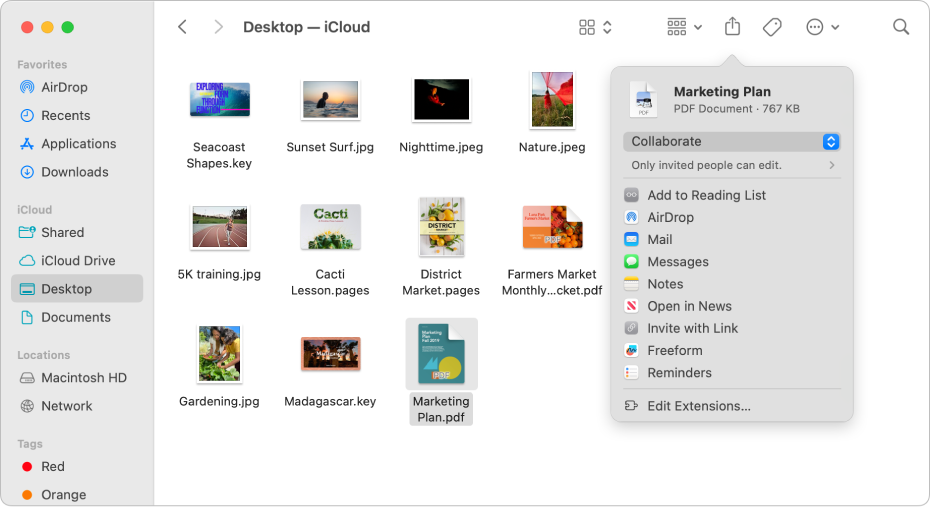
Klikkaa Tee yhteistyötä ‑osiossa ”Vain kutsutut käyttäjät voivat muokata.” asettaaksesi oikeudet yhdessä työskentelylle ja valitse sitten ponnahdusvalikosta kohdassa Käyttöoikeus yksi seuraavista:
Vain kutsutut käyttäjät: Salli vain kutsumiesi käyttäjien käyttää tiedostoa tai kansiota.
Kaikki, joilla on linkki: Salli pääsy tiedostoon tai kansioon kaikille, jotka saavat haltuunsa linkin siihen. Jos valitset tämän, kutsumasi käyttäjät voivat jakaa linkin ja tarjota pääsyn muille, jotka eivät olleet alkuperäisessä kutsussasi.
Klikkaa ponnahdusvalikkoa kohdassa Oikeudet ja valitse yksi seuraavista:
Voivat muokata: Salli kutsumiesi käyttäjien katsella ja muokata tiedoston tai kansion sisältöä.
Vain katselu: Salli kutsumiesi käyttäjien katsella tiedoston tai kansion sisältöä mutta ei muuttaa niitä.
Valitse valintaneliö kohdassa ”Salli muiden kutsua”, jos haluat, että jokainen, jolla on tiedoston tai kansion käyttöoikeus, voi jakaa sen muiden kanssa. Jos poistat valintaneliön valinnan, vain sinä voit jakaa tiedoston tai kansion muiden kanssa.
Jaa kutsu AirDropin, Mailin tai Viestit-apin kautta tai luo ja kopioi linkki jaettuun kohteeseen.
Jos haluat lisätietoja Viestit-apin käyttämisestä yhdessä työskentelyyn, katso Yhteistyö projekteissa Viestit-apin avulla.
Kun kutsumasi käyttäjät saavat kutsun, he voivat ladata jaetun tiedoston tai kansion iCloudista mille tahansa laitteelleen. Jos sallit sen, muut voivat tehdä muutoksia tiedostoon ja näet tiedoston päivitykset, kun seuraavan kerran avaat sen Macissa.
Kun jaat kansion vain kutsuttujen kanssa, vain he voivat käyttää jaetun kansion tiedostoja. Jos haluat lisätä osallistujia, sinun on muutettava jaetun kansion asetuksia; et voi muuttaa kansiossa olevan yksittäisen tiedoston asetuksia.
Vinkki: Jos haluat lähettää kopion tiedostosta tai kansiosta jakamatta sitä yhteistyötä varten, ctrl-klikkaa kohdetta Finderissa tai työpöydällä, valitse oikotievalikosta Jaa, valitse ponnahdusvalikosta Lähetä kopio ja valitse sitten tapa, jolla haluat jakaa kohteen kopion, kuten AirDrop tai Mail.
Jaetun tiedoston tai kansion kutsun hyväksyminen
Klikkaa Macissa saamaasi jaetun kohteen linkkiä ja klikkaa sitten Avaa, jotta kohde näytetään Finderissa ja lisätään iCloud Driveen.
Kun hyväksyt kutsun jaettuun tiedostoon tai kansioon, se on saatavilla kaikissa paikoissa, joissa olet kirjautunut Apple-tilillesi:
Macisi iCloud Drivessa
iPhonen tai iPadin Tiedostot-apissa
iCloud.comissa
PC:llä, jossa on iCloud Windowsille
Voit avata jaetun kohteen millä tahansa yhteensopivalla apilla ja tehdä muutoksia, jos sinulla on muokkausoikeus. Kaikki, joilla on pääsy kohteeseen, näkevät uusimmat muutokset, kun he avaavat sen seuraavan kerran.
Tiedoston tai kansion jakoasetusten muuttaminen
Voit muuttaa jakamasi tiedoston tai kansion jakoasetuksia koska tahansa.
Huomaa: Et voi muuttaa jaetun kansion yksittäisen dokumentin jakoasetuksia. Sinun on muutettava kansion asetuksia.
Avaa Macissa Finder-ikkuna klikkaamalla Dockissa
 ja klikkaa sitten sivupalkissa iCloud Drive.
ja klikkaa sitten sivupalkissa iCloud Drive.Ctrl-klikkaa tiedostoa tai kansiota ja valitse Hallitse jaettua tiedostoa tai Hallitse jaettua kansiota.
Tee jokin seuraavista:
Kohteen jakaminen useammille henkilöille: Klikkaa
 .
. Jaetun kohteen linkin kopioiminen, jotta voit lähettää sen toiselle henkilölle: Klikkaa Kopioi linkki. Voit nyt sijoittaa linkin viestiin, sähköpostiin tai muuhun appiin.
Tiedoston latauksen sallimisen muuttaminen: Klikkaa kohdassa Oikeudet vasemmalla olevaa ponnahdusvalikkoa ja valitse ”Vain kutsutut”, jos haluat, että ainoastaan kutsun saaneet henkilöt voivat käyttää kohdetta, tai valitse ”Kaikki, joilla on linkki”, jos haluat, että jokainen, joka saa haltuunsa kohteen linkin, voi käyttää sitä.
Jaetun dokumentin muokkaamisen tai ainoastaan sen katsomisen salliminen: Klikkaa kohdassa Oikeudet oikealla olevaa ponnahdusvalikkoa ja valitse ”voivat tehdä muutoksia”, jos haluat sallia muiden tekevän korjauksia dokumenttiin, tai valitse ”voivat vain katsoa”, jos haluat sallia vain luku ‑käytön.
Lisäkäyttäjien kutsumisoikeuden muuttaminen: Jos haluat, että kuka tahansa, joka voi käyttää kohdetta, voi kutsua muita, valitse ”Kuka tahansa voi lisätä muita”. Jos et valitse tätä, vain sinä voit kutsua muita.
Jakoasetusten muuttaminen tietylle henkilölle: Pidä osoitinta henkilön nimen päällä, klikkaa
 ja valitse haluamasi asetus.
ja valitse haluamasi asetus.Tiedoston jakamisen lopettaminen tietylle henkilölle: Pidä osoitinta henkilön nimen päällä, klikkaa
 ja valitse Poista käyttöoikeus.
ja valitse Poista käyttöoikeus.
Klikkaa Valmis.
Jaettujen tiedostojen katseleminen ja hallitseminen
Voit helposti katsoa Finderin sivupalkin Jaetut-kansiosta muiden jakamat ja itse jakamasi tiedostot ja kansiot. Jos haluat asettaa Jaetut-kansion näyttämään kansiot ryhmiteltyinä niiden jakajan mukaan, toimi seuraavasti:
Avaa Macissa Finder-ikkuna klikkaamalla Dockissa
 ja klikkaa sitten sivupalkissa Jaetut.
ja klikkaa sitten sivupalkissa Jaetut.Klikkaa työkalupalkissa
 ja valitse Jakaja.
ja valitse Jakaja.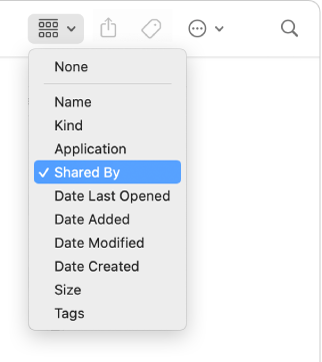
Ikkunassa näkyvät sinun jakamasi ja muiden jakamat tiedostot ja kansiot ryhmiteltyinä jakajan mukaan.
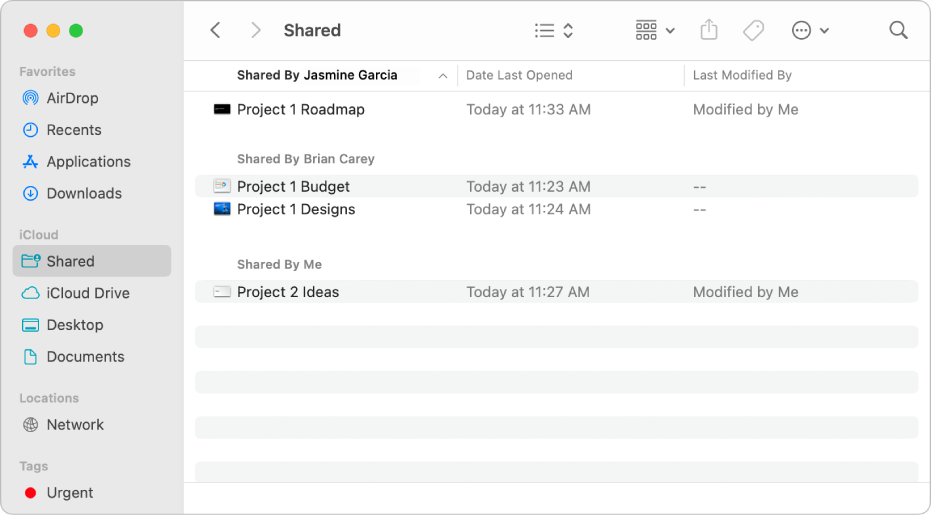
Tiedoston tai kansion jakamisen lopettaminen
Avaa Macissa Finder-ikkuna klikkaamalla Dockissa
 ja klikkaa sitten sivupalkissa iCloud Drive.
ja klikkaa sitten sivupalkissa iCloud Drive.Control-klikkaa kohdetta ja valitse Hallitse jaettua tiedostoa tai Hallitse jaettua kansiota.
Tee jokin seuraavista:
Jakamisen lopettaminen kaikkien osalta: Klikkaa Lopeta jako.
Jakamisen lopettaminen tietyn henkilön osalta: Pidä osoitinta henkilön nimen päällä, klikkaa
 ja valitse Poista käyttöoikeus.
ja valitse Poista käyttöoikeus.
Voit estää muita enää käyttämästä tiedostoa tai kansiota myös yksinkertaisesti siirtämällä sen pois iCloud Drivesta tai poistamalla sen.
Jos lopetat jaetun kansion jakamisen tai poistat sen, osallistujat eivät voi enää käyttää kansiossa olevia tiedostoja.
Huomaa: Jos joku, jolle jaat kohteen, tekee siitä itselleen oman kopion, hän voi edelleen käyttää kopiotaan, vaikka lopettaisit omasi jakamisen.